Inleiding
In de volgende zelfstudie wordt beschreven hoe u het relationele databasebeheersysteem MySQL op het Microsoft Windows 7-besturingssysteem installeert en ermee aan de slag gaat. Deze instructies zouden zeer vergelijkbaar moeten zijn voor andere Windows-besturingssystemen zoals Windows 8 of Windows Server.
MySQL is uitgegroeid van een zeer populaire open source relationele DBMS tot een suite van databaseserver- en ontwikkelingstools. Deze componenten omvatten:
| MySQL-databaseserver | De hoofddatabaseserver die meerdere databaseschema's kan hosten voor lokale en externe clientgebruikers. |
| MySQL-werkbank | Een grafische gebruikersinterface om de server te beheren en met schema's en gegevens te werken. |
| MySQL-connector | Een verzameling tools en API's die worden gebruikt om MySQL te integreren in verschillende programmeertalen zoals PHP, Java, Python, .NET en andere. |
| MySQL Excel | Een Excel-invoegtoepassing waarmee MySQL-gegevens kunnen worden geïmporteerd en geëxporteerd naar/van MS Excel |
| MySQL Fabric | Aanvullende services die redundantie en partitionering van gegevens over een verzameling MySQL-servers bieden. |
| MySQL-melding | Extra services die de MySQL-server bewaken. |
Het MySQL Database Management System en gerelateerde tools zijn voornamelijk eigendom van en ontwikkeld door Oracle Corporation. Oracle biedt twee soorten licenties:
- De Enterprise Edition is een commercieel gelicentieerde versie met volledige ondersteuning van Oracle.
- De Community Edition is een open source (GPL) gelicentieerde versie die beschikbaar is op deze website:http://dev.mysql.com/downloads/
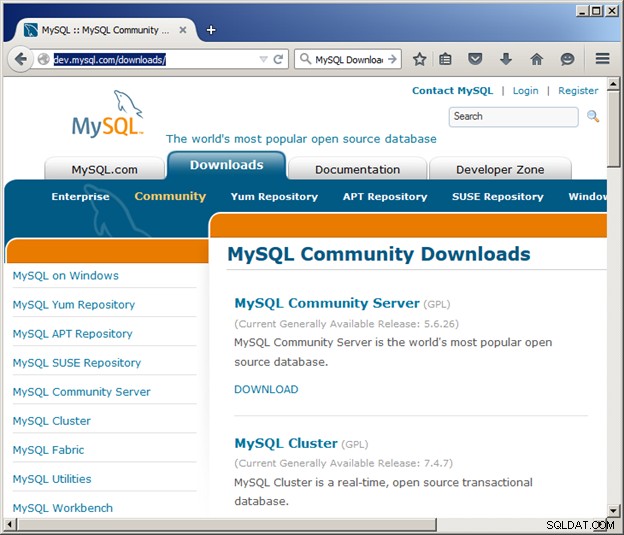
Deze tutorial is gericht op het werken met de Community-editie van MySQL 5.6. In het volgende gedeelte wordt beschreven hoe u de verschillende MySQL-componenten kunt downloaden en installeren. De volgende paragrafen geven een korte introductie tot het werken met MySQL-database met behulp van de MySQL Workbench.
De MySQL-installatiesoftware verkrijgen
De eenvoudigste manier om MySQL op Windows te verkrijgen, is door het Windows-installatieprogramma te gebruiken dat beschikbaar is op de link "MySQL voor Windows":
http://dev.mysql.com/downloads/windows/installer/
Er zijn twee versies van de MySQL Windows Installer. De "Web Community Edition" downloadt een klein programma dat vervolgens alle MySQL-componenten downloadt waarmee u mogelijk wilt werken. De "mysql-installer"-versie downloadt alle componenten in één installatiepakket van waaruit u MySQL kunt installeren.
- Download voor deze instructies de volledige versie mysql-installer-community-5.6.26.0.msi:
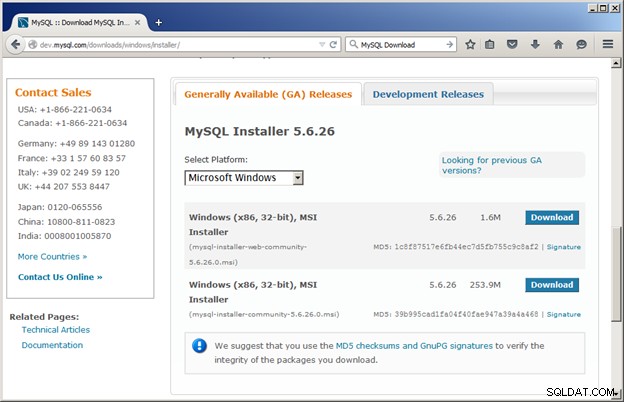
- Nadat u op de knop Downloaden heeft geklikt, wordt u gevraagd u aan te melden bij Oracle:
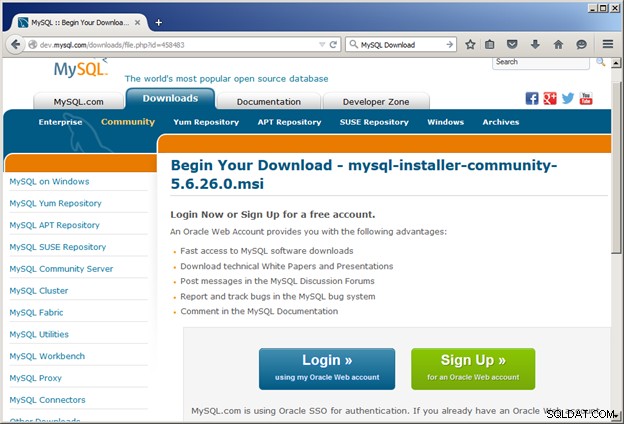
- Als u een Oracle-account heeft, klikt u op de knop Aanmelden om verder te gaan. Klik anders op de knop 'Aanmelden'.
- Vul de korte enquête in en klik vervolgens op Verzenden:
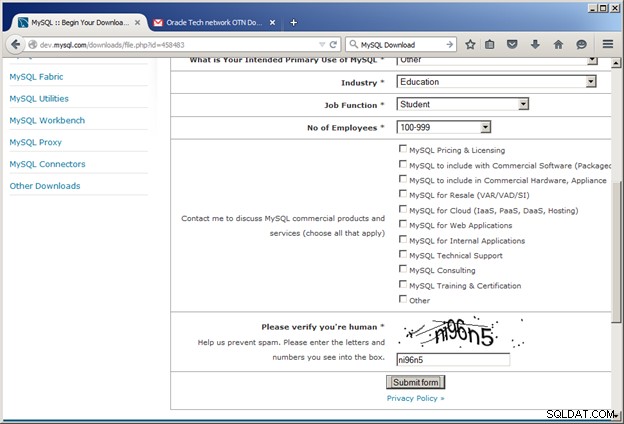
- Klik op de knop Nu downloaden:
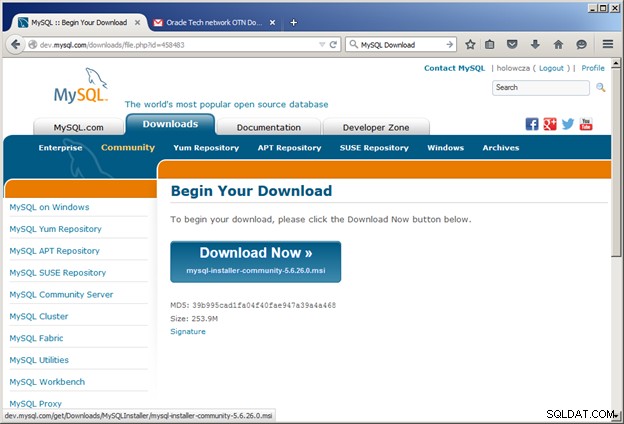
- Bewaar de gedownloade .msi bestand naar een tijdelijke map:
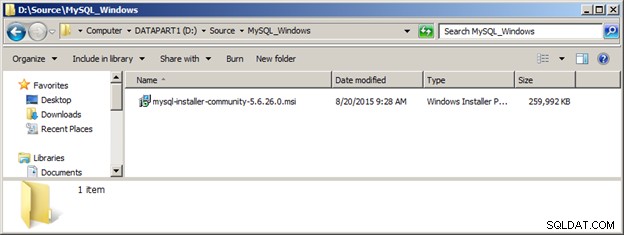
Het MySQL-installatieprogramma uitvoeren
- Dubbelklik op het .msi-bestand om de installatie te starten.
- Zodra het installatieprogramma is gestart, leest u de licentieovereenkomst, vinkt u het vakje "Ik accepteer de licentievoorwaarden" aan en klikt u op de knop Volgende>.
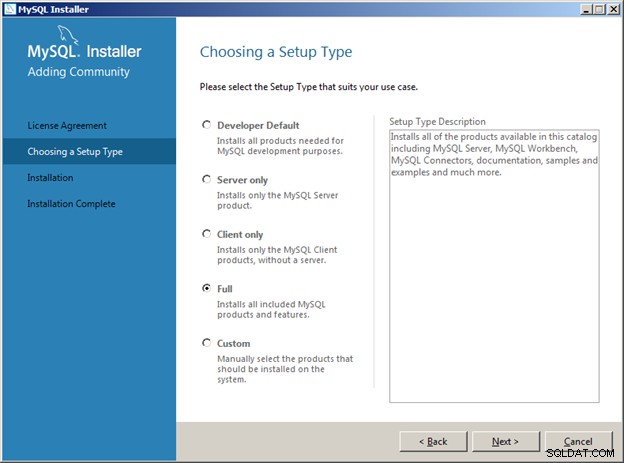
- De volgende stap is het selecteren van het type installatie. Voor dit voorbeeld hebben we een Volledige installatie . geselecteerd en klik op de knop Volgende>.
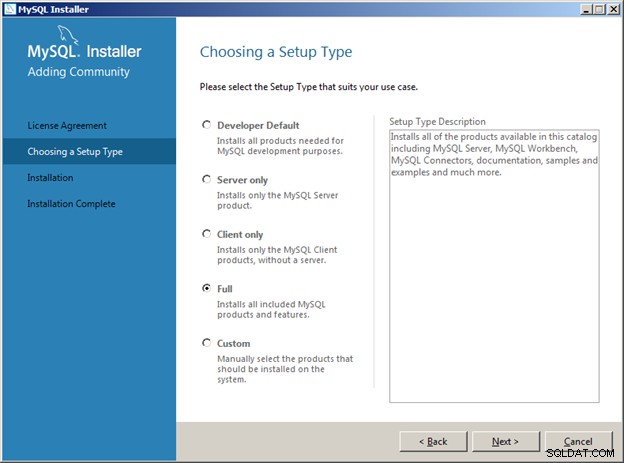
Houd er rekening mee dat bij een volledige installatie alle MySQL-componenten in de c :\programmabestanden (x86) map en slaat alle MySQL-databasebestanden op in c:\ProgramData . Als u MySQL op een andere schijf of in een andere map wilt installeren, selecteert u een aangepaste installatie. - (Sla deze stap over voor een volledige installatie) Voor een aangepaste installatie kunt u de componenten selecteren die u wilt downloaden. Markeer de producten in de lijst "Beschikbare producten" en klik op de groene pijl om ze toe te voegen aan het venster "Product/functies die moeten worden geïnstalleerd":
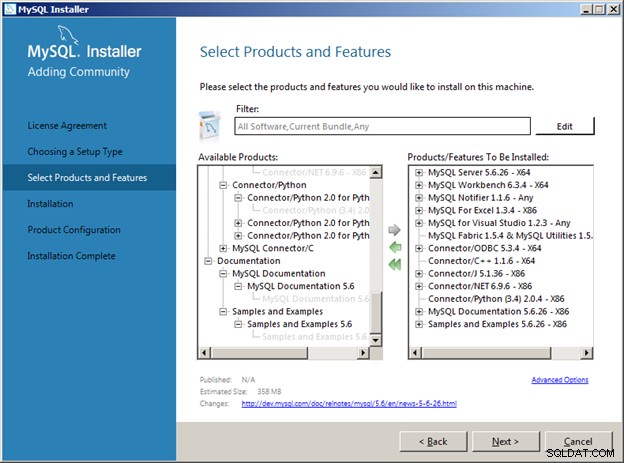
Klik op Geavanceerde opties om een andere installatie- en gegevensmappen te selecteren:
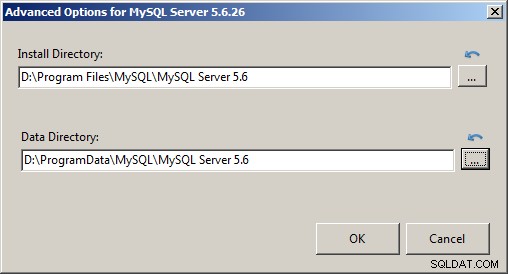
Klik op de knop Volgende> om door te gaan.
MySQL-installatie vervolgd
- Voor de volledige installatie of aangepaste installatie is mogelijk extra software vereist. In dit geval vereisen de MySQL Workbench en MySQL Fabric Visual Studio 2013 C++ Executable-bibliotheken. Deze kunnen door het installatieprogramma automatisch worden gedownload van de website van Microsoft. De MySQL Connector voor Python vereist een Python-installatie. Het MySQL-installatieprogramma kan dit niet automatisch oplossen. Als je gaat ontwikkelen met MySQL en Python, installeer dan eerst Python 3.4 en ga dan verder met de MySQL-installatie.
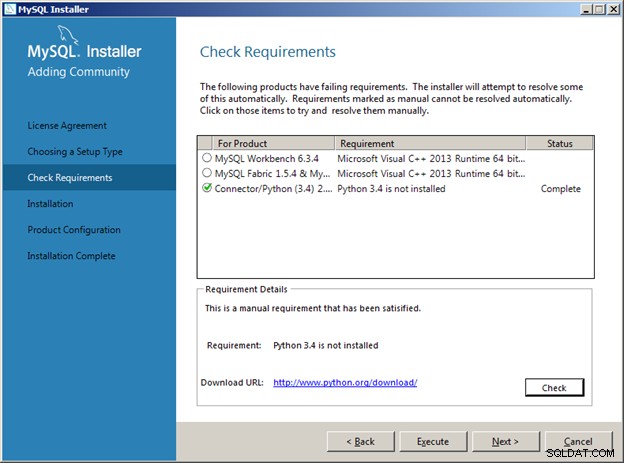
Om Microsoft Visual C++ 2013 Runtime te installeren, markeert u het eerste product MySQL Workbench en klikt u vervolgens op de knop "Uitvoeren"
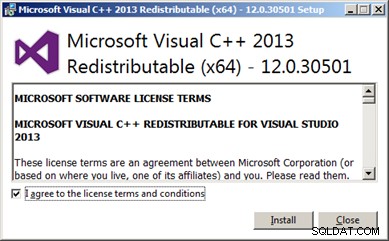
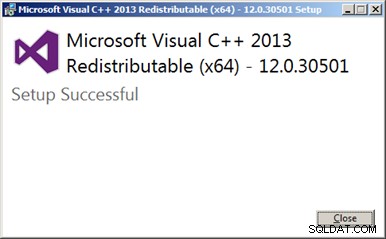
Als het installatieprogramma van Visual C++ 2013 Runtime opnieuw wordt gestart, kunt u het sluiten omdat het al is geïnstalleerd.
- Op dit punt moet aan alle vereisten zijn voldaan en kunt u op de knop Volgende> klikken:
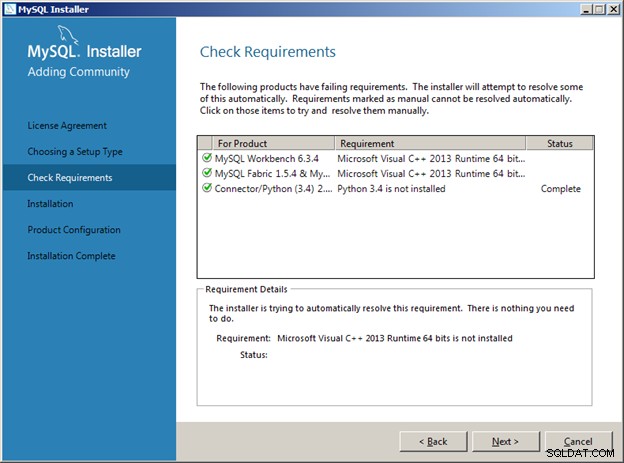
- Klik op de Uitvoeren knop om de getoonde componenten te installeren:
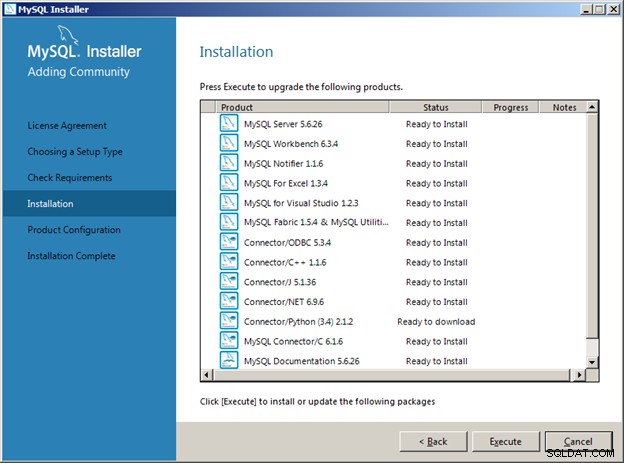
- Zodra elk onderdeel is geïnstalleerd, klikt u op de knop Volgende:
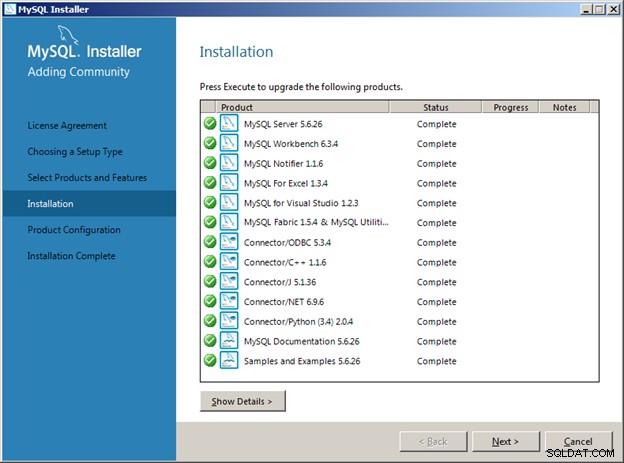
MySQL-installatie vervolgd – Configuratiewizards
- De volgende stap is het starten van de configuratiewizards voor de databaseserver en de voorbeelddatabases.
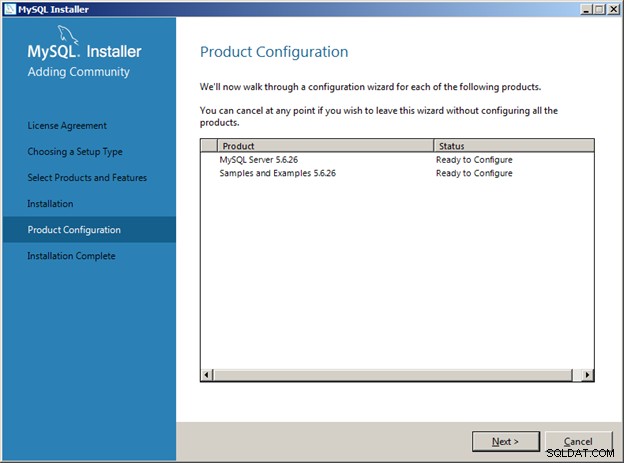
- De basisconfiguraties voor de MySQL-server hebben betrekking op hoe clients met de server communiceren. Voor dit voorbeeld hebben we een Ontwikkelsysteem . gekozen en wordt gevraagd naar de standaard TCP/IP-poort waar de MySQL-server naar luistert.
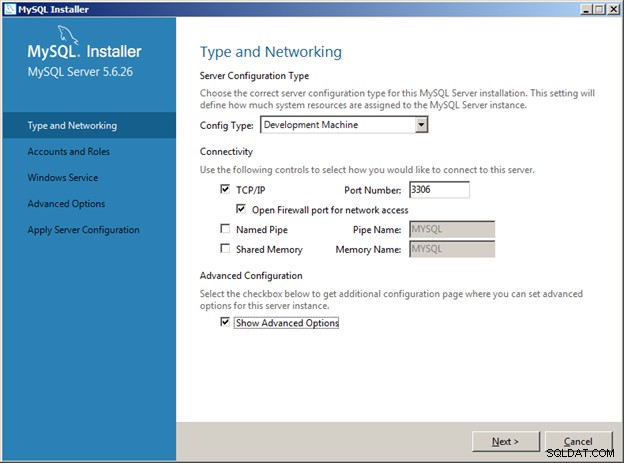
Geef het MySQL Server Administrator-wachtwoord op. Voeg ten minste twee extra accounts toe:
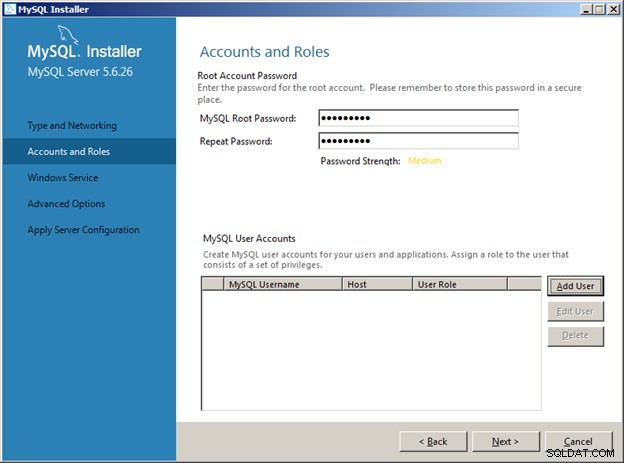
Klik op de knop Gebruiker toevoegen:
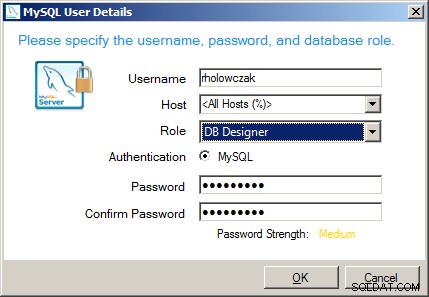

- Configureer de MySQL-server om te draaien als een Windows-service:

- Geef namen voor elk van de logs:
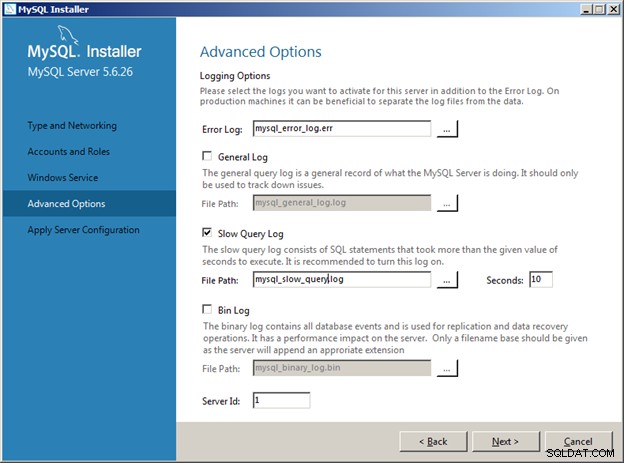
- Klik op Uitvoeren om alle benodigde configuraties toe te passen:
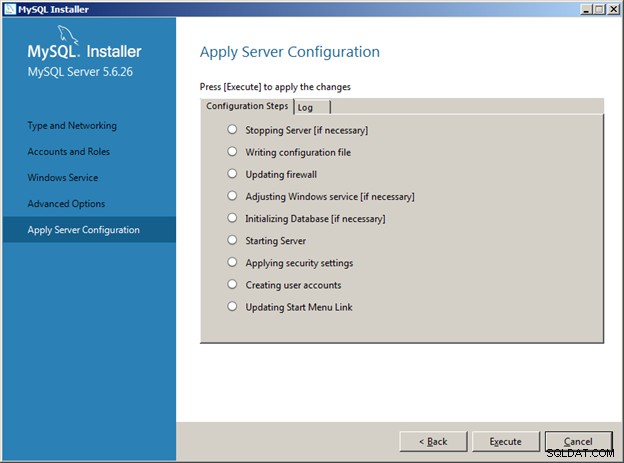
- Zodra de configuratietaken zijn voltooid, klikt u op de knop Voltooien:
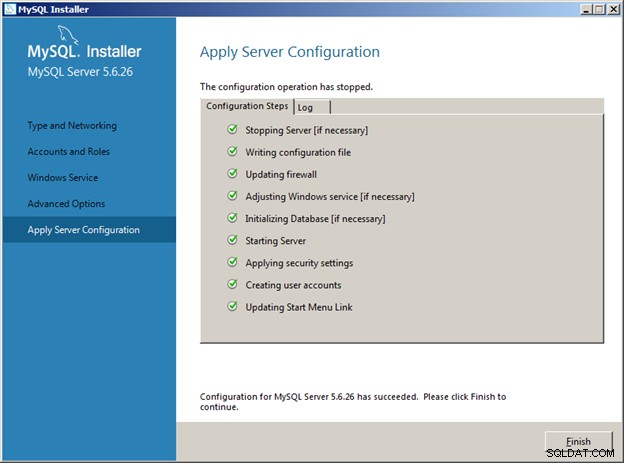
MySQL-installatie vervolgd – serverconfiguratie
- Het volgende scherm biedt een controle op connectiviteit met de MySQL-server:

- Extra serverconfiguraties worden vervolgens toegepast:
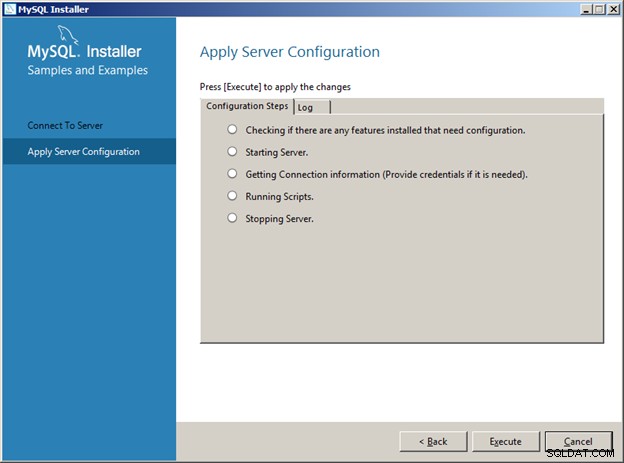
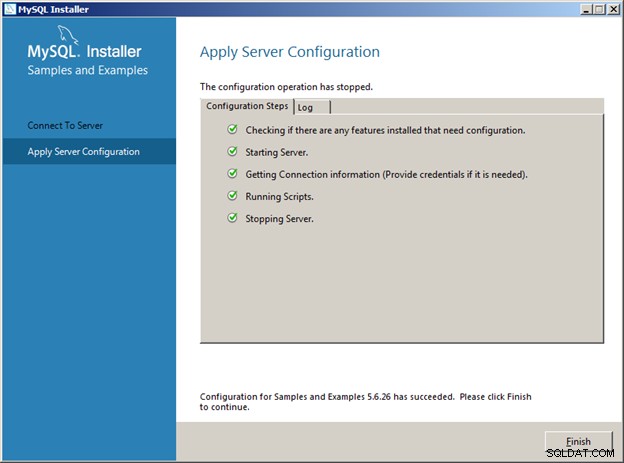
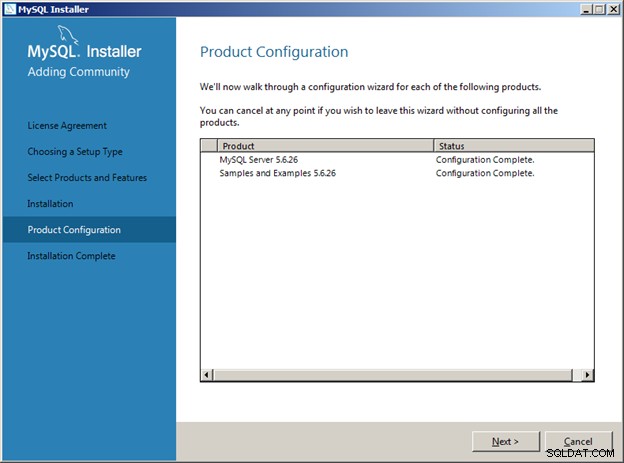
De installatie zou nu voltooid moeten zijn. Klik op de knop Voltooien.
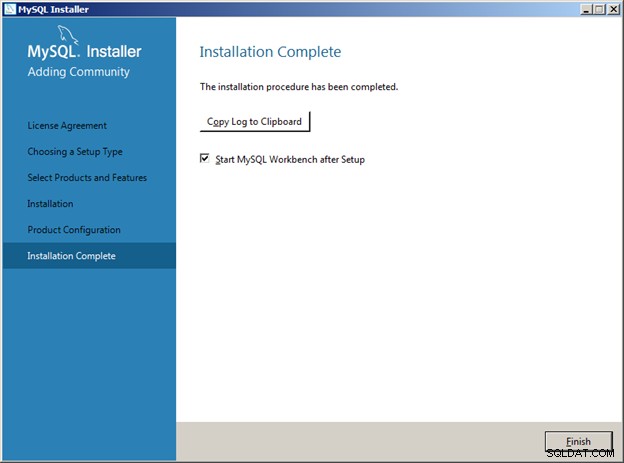
MySQL-startmenu-items
De MySQL Windows Installer maakt een MySQL-groep aan onder Alle programma's en bevat de volgende snelkoppelingen:
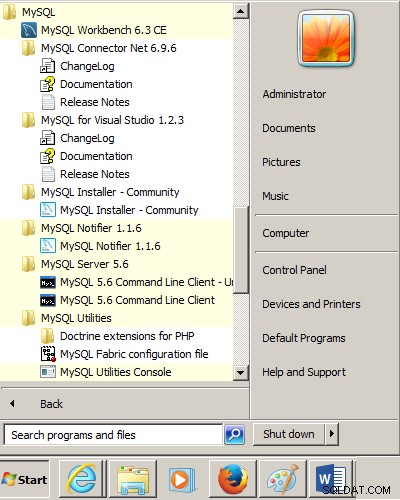
Werken met de MySQL Workbench
De drie belangrijkste manieren waarop ontwikkelaars omgaan met MySQL zijn:
- Het MySQL-opdrachtregelprogramma genaamd mysql.exe
- De MySQL-werkbank
- Via een programmeertaal zoals PHP, Perl, Java, C++, enz.
De meeste mensen die aan de slag gaan met MySQL kunnen het beste werken met de MySQL Workbench.
- Om MySQL Workbench uit te voeren, selecteert u de snelkoppeling in het startmenu van Windows:
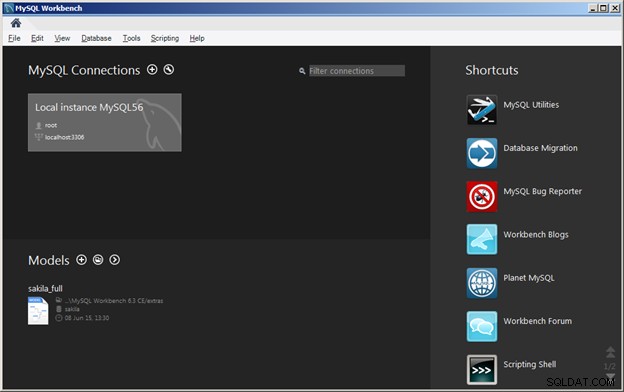
- Klik op de "Lokale instantie van MySQL56". Geef het wachtwoord op voor het "root"-databasebeheerdersaccount (dit is ingesteld tijdens het configuratiegedeelte van de installatie):
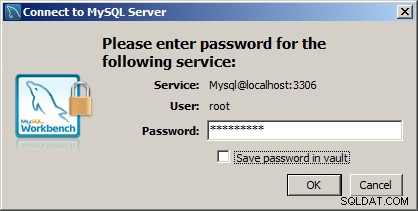
Het hoofdscherm voor MySQL Workbench verschijnt:
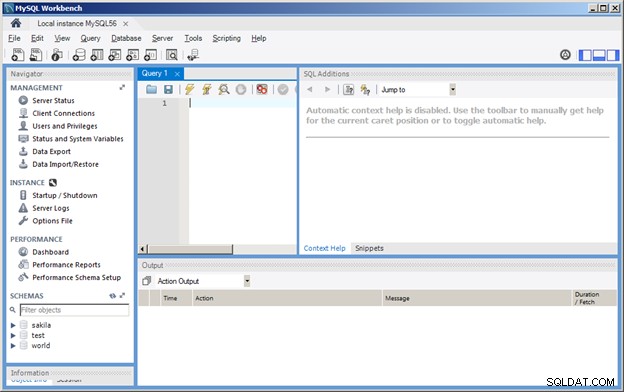
- SQL-statements kunnen rechtstreeks in het gebied "Query 1" worden getypt en worden uitgevoerd door op het bliksemschichtpictogram te klikken:
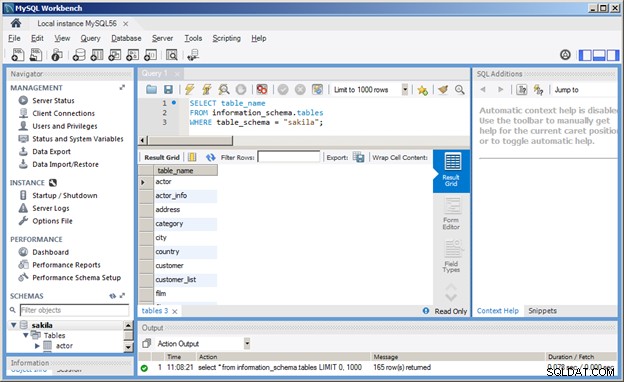
- Een "server" in MySQL kan een of meer database-schema's hosten . Elk schema is een verzameling tabellen, weergaven, opgeslagen procedures en functies die vermoedelijk verband houden met een toepassing.
Als u met een specifiek schema wilt werken, gebruikt u de opdracht USE gevolgd door de naam van het schema. Als u bijvoorbeeld de voorbeeldschema's en -gegevens hebt geïnstalleerd (inclusief het "sakila"-schema" tijdens het installatieproces), kunt u typen:
USE sakila - Om te zien welke tabellen er in het saikla-schema voorkomen, gaat u naar de SHOW TABLES commando:
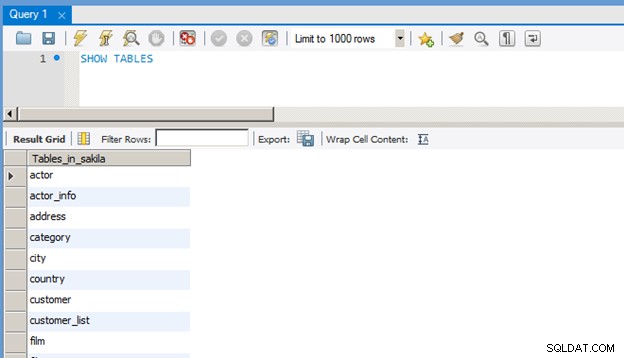
- Als u de kolommen in een tabel wilt bekijken, geeft u de opdracht SHOW COLUMNS IN
op. Bijvoorbeeld:
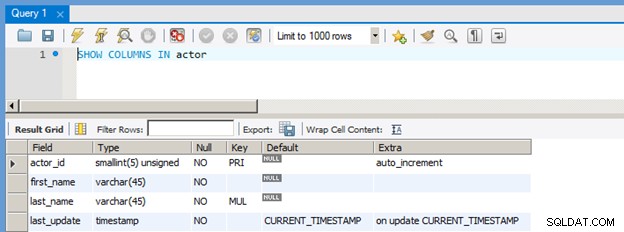
- Elke SQL-query kan worden uitgevoerd voor tabellen in het schema. Bijvoorbeeld:
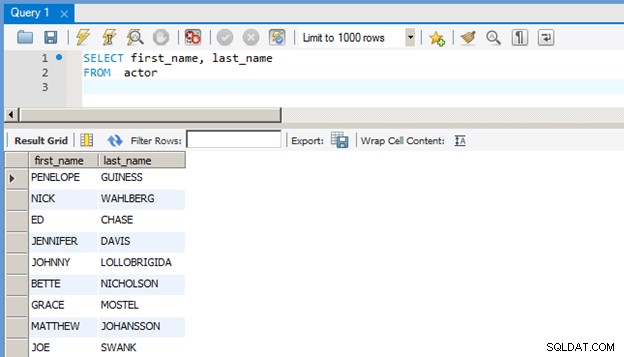
Een SQL-script uitvoeren met MySQL Workbench
Een "SQL-script" is een tekstbestand dat SQL-instructies en andere databaseopdrachten bevat die op de database moeten worden uitgevoerd. Scripts worden gebruikt om automatisch schema's, tabellen, opgeslagen procedures, views en andere database-objecten te maken en om gegevens uit tabellen in te voegen, bij te werken of te verwijderen. Veel databasebeheerders zullen ook scripts maken om hun werk te automatiseren.
Om een bestaand SQL-scriptbestand uit te voeren, trekt u het menu Bestand naar beneden en selecteert u Open SQL-script:
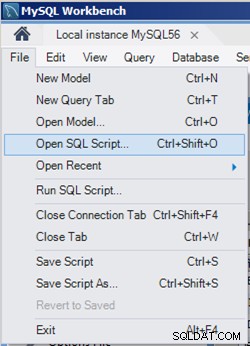
Navigeer naar de juiste Windows-map en selecteer het SQL-scriptbestand:
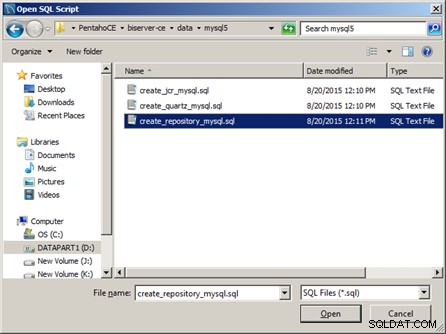
Klik op de knop Openen en het script wordt in de query-editor geladen:
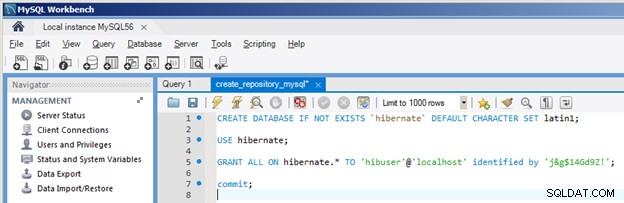
Klik op het bliksemschichtpictogram om alle instructies uit te voeren. Controleer het venster Actie-uitvoer op fouten.
